笔记本电脑能连有线耳机吗 电脑耳机连接方法
更新时间:2024-03-29 13:43:39作者:xiaoliu
在现代社会中笔记本电脑已成为人们日常工作和娱乐不可或缺的工具,在使用笔记本电脑的过程中,有时候我们会想要使用耳机来享受更好的音频体验。笔记本电脑能够连接有线耳机吗?答案是肯定的。接下来我们将介绍一些电脑耳机连接的方法,帮助大家更好地使用笔记本电脑和耳机。
方法如下:
1.首先,由于入耳式的耳机线并不长。所以插后面不太容易,所以我们可以插前孔,这里有一个耳机的图标根据图中插孔插入即可。
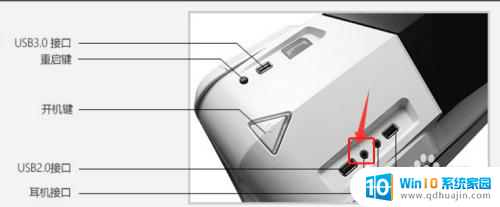
2.将耳机插上之后一般还是电脑音响在响,我们可以右键点击右下角的喇叭按钮。在弹出的小窗口中点击中间的播放设备。
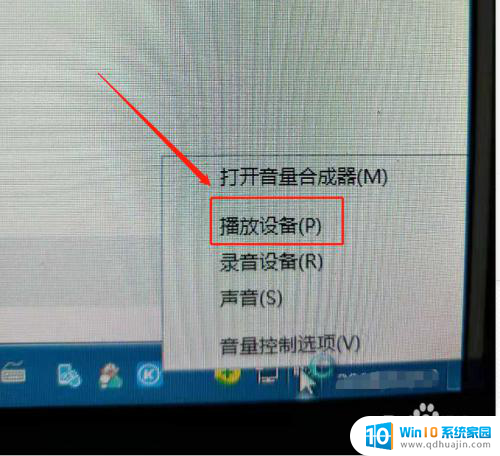
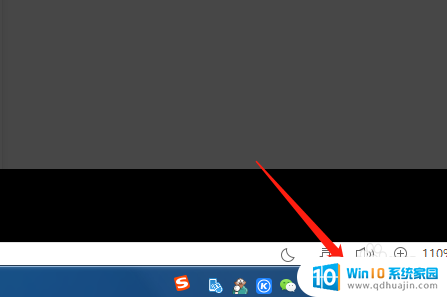
3.在播放设备的界面我们找到前面是耳机图片的选项,并在该选项右键出小菜单。
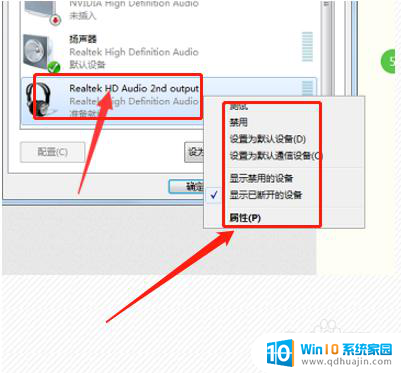
4.分别把设置为默认设备和通信设备点击一下,之后就电脑默认音响输出到耳机了。

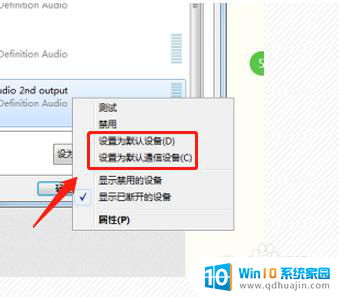
以上就是关于笔记本电脑是否支持有线耳机的全部内容,如果有出现相同情况的用户,可以按照小编提供的方法进行解决。





